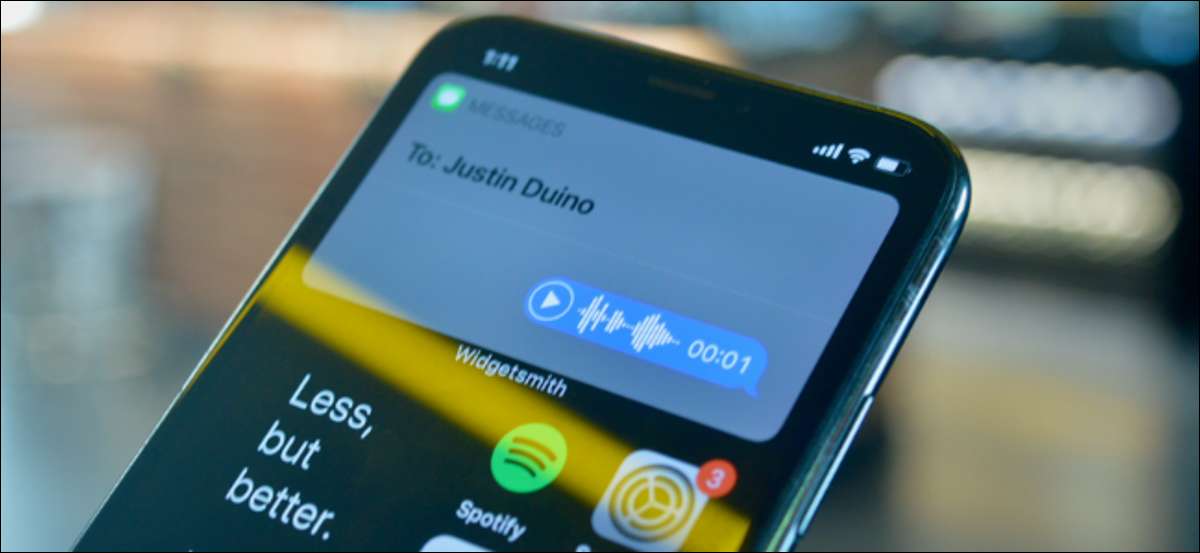
Siri lucrează destul de bine cu imessage. Puteți cere Siri să trimită un mesaj, iar Siri îl va transcrie la text pentru dvs. Dar dacă Siri primește ceva greșit? Trimiterea unui mesaj vocal audio elimină toată confuzia.
Incepand cu actualizarea iOS 14 , Siri vă poate înregistra vocea și o poate trimite ca un mesaj vocal (audio). În timp ce puteți trimite mesaje vocale direct în aplicația Mesaje, frumusețea utilizării Siri este că puteți face acest lucru fără a vă lua chiar iPhone-presupunând că aveți avioane sau alte căști.
Cum să trimiteți un mesaj vocal cu Siri
Pentru a începe, aduceți Siri. Puteți face acest lucru spunând "Hei Siri" pe iPhone sau de avioane. Sau, puteți apăsa și țineți apăsat butonul "Side" de pe iPhone.

Apoi, spuneți doar "trimiteți un mesaj vocal (numele de contact)".
Siri va afișa un mesaj "OK, înregistrare ..." și veți vedea animarea Siri orb pe ecran.
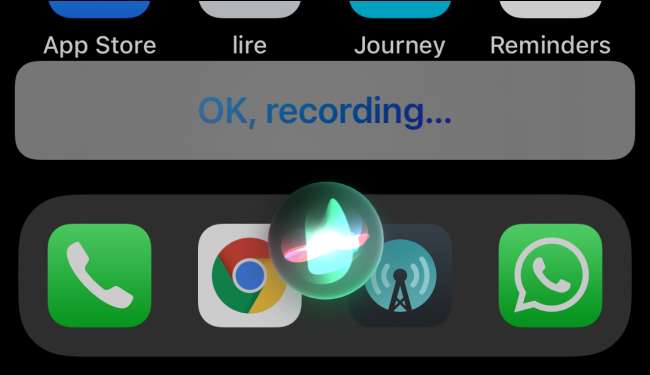
Dă-i o secundă sau două și apoi începe să vorbească. În testele noastre, am constatat că, dacă vorbiți imediat, acesta reduce prima secundă sau două.
Odată ce ați terminat mesajul, opriți vorbirea. Siri va recunoaște acest lucru și va opri automat înregistrarea.
Veți vedea apoi o cartelă Siri în partea de sus a ecranului cu mesajul audio. Puteți atinge butonul "PLAY" AICI pentru a previzualiza mesajul vocal pentru a vă asigura că sunteți mulțumit de ea. Atingeți butonul "Trimitere" pentru a trimite mesajul. De asemenea, puteți spune doar "Trimiteți" la Siri pe iPhone sau pe Airpods.
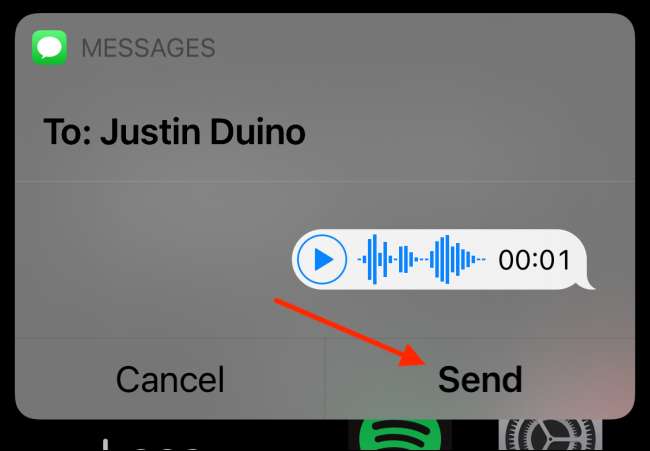
Odată ce mesajul dvs. este trimis, Siri va afișa o altă carte în partea de sus a ecranului cu numele de contact.
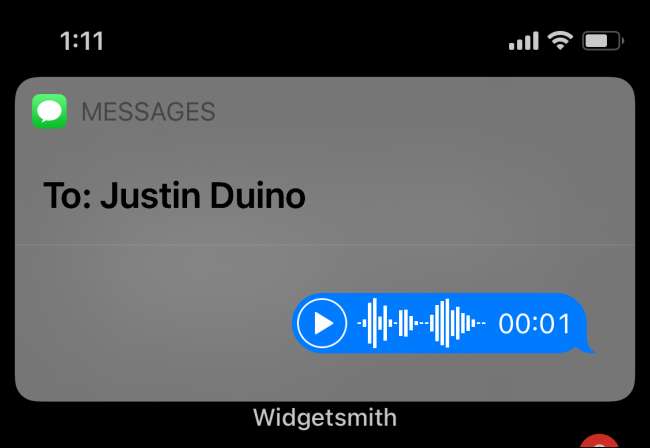
Acum, ieșiți din vizualizarea Siri prin trecerea de la partea de jos a ecranului iPhone-ului sau apăsând butonul "Acasă" dedicat, dacă are unul.
Cum să găsiți mesajul vocal pe care l-ați trimis
Mesajul audio va fi disponibil și în aplicația Mesaje. Pentru ao găsi, lansați aplicația "Mesaje" și deschideți conversația. Veți vedea mesajul audio evidențiat în albastru. Puteți apăsa aici butonul "PLAY" pentru a reda mesajul. Dacă nu puteți auzi nimic, atingeți butonul "Volum" de lângă mesajul vocal pentru a dezactiva sunetul.
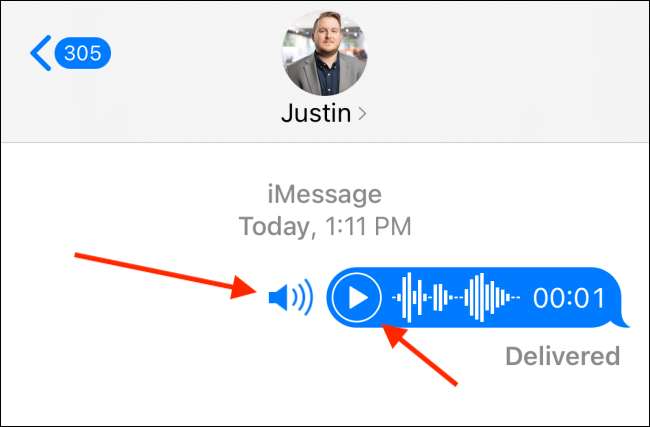
Când aveți de-a face cu mesaje vocale, ar trebui să știți că, în mod implicit, mesajele audio dispar în două minute. Iată-te Cum să opriți mesajele audio de la a fi șters pe un iPhone .
LEGATE DE: Cum să păstrați mesajele audio de pe iPhone







